Ce dă overclockarea computerului. Cum să accelerezi un computer? Câteva sfaturi eficiente
A cărui viteză nu ți se potrivește deloc, atunci overclockarea nu pare a fi o soluție atât de proastă. Este important să găsiți și să utilizați toate informațiile disponibile despre piese de overclock similare cu ale dumneavoastră. Este important să înțelegeți că overclockarea poate fi nereușită. Dar cu o creștere a frecvenței de doar o treime, totul ar trebui să fie bine. Dacă sunteți interesat de cum să vă overclockați computerul, dar pentru dvs. sensul acțiunilor descrise în astfel de instrucțiuni este extrem de de neînțeles, atunci nu ar trebui să faceți acest lucru. Să ne dăm seama.
Cum să overclockați un computer?
Există două metode de overclocking: prin BIOS și cu ajutorul utilităților speciale care rulează sub sistemul de operare. Puteți utiliza utilitățile încorporate de la producătorul procesorului, dar este mai eficient și mai sigur să utilizați BIOS-ul. Pentru a o introduce, în fazele inițiale de pornire a computerului, apăsați butonul Del. Această cheie este folosită cel mai des pentru această sarcină, dar pot exista și alte opțiuni. Gestionarea în BIOS se realizează folosind săgețile de pe tastatură. Trebuie să mergeți la fila numită AI Tweaker, unde selectați opțiunile AI Overclock Tuner în poziția Manual. Nu ar trebui să atingeți setările de tensiune, așa că lăsați setări precum redarea CPU Voltage și DRAM Voltage în modul automat. Cu puțină experiență și cunoștințe despre cum să overclockați computerul, puteți utiliza eficient setările de tensiune, dar în etapa inițială, nu ar trebui să faceți acest lucru. Înainte de a începe să ridicați, trebuie să vă ocupați de o problemă atât de importantă precum timing-urile. Ele reprezintă timpul de întârziere. Informațiile sunt citite mai rapid dacă întârzierile sunt reduse, dar acest lucru poate afecta negativ performanța generală, deoarece modulul RAM va funcționa la o frecvență mai mică. Pentru a obține frecvențe înalte, puteți crește cronometrajele, dar începătorii nu ar trebui să facă acest lucru.
Pentru a crește frecvența memoriei, ar trebui să selectați elementul Frecvență DRAM, acesta se află pe pagina de pornire Advanced. Nu trebuie să setați valoarea frecvenței de memorie cu mai mult de 10-15% mai mare decât valoarea nominală.
Înțelegând întrebarea cum să overclockați un computer, merită remarcat faptul că se obișnuiește să se evidențieze frecvența efectivă a muncii și cea reală. De obicei, frecvența efectivă este mai mare decât cea reală. Când se specifică caracteristicile de frecvență ale RAM, frecvența efectivă este indicată. Rezultatele tuturor setărilor modificate vor fi salvate după apăsarea F10. Dacă după toate manipulările dvs., atunci trebuie doar să scoateți bateria de pe placa de bază timp de o jumătate de oră și apoi să o introduceți la loc. Această „mutare” vă va permite să readuceți toate setările la setările din fabrică.
Programe pentru overclockarea unui computer
Toată lumea știe că poți overclocka un computer dacă faci o serie de manipulări cu procesorul, placa video și RAM. Sunt configurate să funcționeze cu alte dispozitive fără probleme, dar au un set de parametri care pot fi modificați pentru a îmbunătăți performanța. Dar overclockarea are și dezavantajele sale. Una dintre ele este supraîncălzirea crescută, aici te poate ajuta un nou răcitor mai puternic.
Acum putem spune despre ce programe pot fi utile. SiSoftware Sandra Professional este conceput pentru a arăta ceea ce ne lipsește pentru un overclocking eficient. Cea mai frecventă problemă este că Riva Tuner este proiectat pentru a ajuta în software-ul de overclocking. 3d-Analyze ajută la „înșelarea” PC-ului în vă permite să jucați jocuri moderne pe un computer slab. Instrucțiunile pentru fiecare dintre ele pot fi găsite cu ușurință pe Internet.
Cu grija cuvenită, totul va funcționa bine.
Toată lumea a ghicit de mult că dezvoltatorii de jocuri pe calculator și software încearcă să ne oblige să cumpărăm hardware nou. Mai rapid, mai rece, mai scump - ei cer. Și mai devreme sau mai târziu, consumatorul, dacă nu este chiar un Rockefeller, apare întrebarea - cum să overclockați un computer?
Mai întâi, să ne dăm seama ce înseamnă asta. Overclockarea unui computer sau overclockarea este o creștere a frecvenței de ceas a componentelor acestuia (procesor, RAM, placă video) pentru a crește performanța. Adică, îmbunătățiți caracteristicile tehnice ale computerului dvs. fără a cheltui bani pe un upgrade. Dar trebuie să o faci cu înțelepciune (greșelile pot fi costisitoare) și să-ți imaginezi consecințele.
Chiar dacă faceți totul corect, există posibilitatea unei defecțiuni mai rapide a componentelor. În plus, după overclocking, acestea nu sunt supuse garanției. Încercați să aflați cât mai multe informații despre îmbunătățirea performanței anumitor model de procesor sau adaptor video. Se întâmplă adesea ca modelele ieftine să poată fi overclockate cu ușurință la cele de sus din aceeași linie. Beneficiul este acolo!
ATENŢIE!!! Overclockarea nu este singura modalitate de a face un computer să ruleze mai repede. Înainte de overclock, citiți articolul pro, care descrie pașii siguri pentru a accelera computerul. Abia după ce ați citit acest articol, începeți să faceți overclock. În plus, vă rugăm să rețineți că, ca urmare a overclockării, inclusiv a celor descrise în acest articol, componentele PC-ului pot defecta. Articolul descrie cum să faci overclock, dar nu îl recomandăm începătorilor.
Regimul de temperatură
Pe măsură ce performanța componentelor computerului crește, acestea încep să se încălzească mai mult și, în majoritatea cazurilor, sistemul de răcire va trebui îmbunătățit. Înlocuiți pasta termică, puneți răcitoare suplimentare în carcasă sau cumpărați altele mai eficiente. Uneori este posibil să aveți nevoie chiar și de un sistem de răcire cu apă, deși va costa foarte mult.
De asemenea, una dintre metodele bune dovedite este îndepărtarea unuia dintre pereții unității de sistem. Deci, ventilatoarele instalate pe elementele de încălzire vor primi aer direct din cameră și nu din spațiul închis încălzit al unității de sistem. Deși răcitoarele instalate pe carcasă conduc aerul prin ea, temperatura din interior este totuși mai mare decât cea din exterior.
Procesor și memorie
Overclockarea procesorului
Textul despre overclockarea procesorului s-a dovedit a fi prea lung pentru a se potrivi în acest articol, așa că a trebuit să-l separ într-unul separat. Exemplul arată overclockarea unui procesor Intel cu imagini. În cazul AMD, acțiunile au loc în aceeași ordine și de asemenea. Numai numele, frecvențele și multiplicatorii vor diferi.
Nu uitați să înlocuiți pasta termică înainte de overclockare. Se vinde in majoritatea magazinelor de calculatoare si se aplica pe capacul procesorului, de care este atasat coolerul.
După ce ne-am ocupat de răcire, să trecem la procesorul în sine. Există două moduri de a crește frecvența acestuia:
- crește multiplicatorul de frecvență al magistralei;
- crește frecvența magistralei.
Cea mai ușoară modalitate este de a schimba multiplicatorul de frecvență al magistralei. Doar dacă, desigur, producătorul a lăsat o astfel de oportunitate, ceea ce se întâmplă din ce în ce mai rar. În majoritatea procesoarelor Intel moderne, de exemplu, nu este posibilă creșterea multiplicatorului. Deci, trebuie să creșteți frecvența autobuzului. Produsul dintre frecvența magistralei și multiplicatorul este tocmai frecvența procesorului. Acest lucru se face în BIOS.
Partea inversă a monedei de overclockare a procesorului în frecvență este că frecvența magistralei este legată de frecvența RAM și acestea cresc în același timp. Adică, overclockarea procesorului este limitată de capacitățile RAM, luați în considerare acest lucru. Pentru ca creșterea frecvenței memoriei să pornească de la minim și să lase mai mult spațiu pentru overclockarea procesorului, trebuie să găsiți în BIOS opțiunea care este responsabilă pentru RAM și să setați frecvența minimă din modurile disponibile. De obicei, chipsetul le fixează la valori standard, dar nu va fi de prisos să vedeți singur.
După toate aceste manipulări, puteți overclocka procesorul - să spunem, pentru început, cu 10 MHz. După ce te-ai asigurat că totul funcționează stabil și că procesorul a overclockat cu adevărat (un utilitar special te va ajuta), ridică încet megaherțiul - până când sistemul funcționează stabil. Și nu uitați de RAM, a cărei performanță este setată la minimum. De asemenea, trebuie crescute, selectându-le pe cele optime prin testare.
Overclocking RAM
Așadar, în pasul anterior, prin overclockarea procesorului, am scăzut frecvențele RAM la minim. La aceste frecvențe, trebuie să testați procesorul, de exemplu, cu programul OCCT. Dacă în timpul testării nu au existat erori, atunci puteți începe să overclockați RAM.
Specificațiile tehnice ale plăcii de bază indică modurile de funcționare cu RAM. De exemplu, așa:

Să presupunem că avem o memorie instalată cu o frecvență de 1333 MHz, puteți încerca să o rulați în modul 1600 MHz sau 1866 MHz. De asemenea, frecventa poate sa difere de cea standard datorita faptului ca la overclockarea procesorului am schimbat frecventa standard.
Deci, accesați BIOS-ul din fila de setări avansate pentru procesor și memorie. În fiecare placă de bază, fila poate fi numită diferit. Căutați opțiuni: Setări avansate, Overclocking, Setări CPU. Trebuie să găsim linia Memory Clock, așa cum se arată în captura de ecran:

Apoi, selectați multiplicatorul dorit și salvați modificările. După repornirea computerului, memoria va începe să funcționeze la noua frecvență. Sau nu va porni... Depinde de frecventa pe care ai ales-o si de memoria in sine. A fost o vreme când Samsung a furnizat o memorie atât de reușită de 1333 MHz care rula la 1866 MHz fără probleme. Dar există și cazuri când nu se poate depăși nici măcar 1600 MHz.
Dacă dintr-o dată computerul nu a putut porni după încercările dvs. de a-l overclock, atunci trebuie să găsiți o baterie pe placa de bază. După oprirea și deconectarea computerului, este necesar să scoateți această baterie din soclu pentru o perioadă. Toate setările BIOS vor fi resetate la implicit și puteți începe din nou overclockarea. Pentru a nu repeta această procedură de multe ori, începeți cu un mic overclock. Nu este nevoie să încercați imediat să overclockați computerul cu mai mult de 30%. Dacă reușești să faci asta, atunci ești foarte norocos. În cele mai multe cazuri, overclockarea peste 30% poate cauza erori în timpul operațiunii ulterioare. De exemplu, în timpul muncii intense, computerul se va reporni spontan. Nu uitați să testați din nou stres înainte de a vă salva setările definitiv.
placa video
Următorul punct important în răspunsul la întrebarea cum să overclockați un computer este overclockarea unei plăci video. Este de dorit ca acest lucru să se întâmple sincron cu aceleași manipulări pe procesor. Dar puteți overclock efectiv doar o placă video externă care utilizează RAM independentă. Adaptoarele video încorporate în mașinile de buget folosesc memoria computerului și nu sunt potrivite pentru o creștere mare a performanței.
Este de remarcat faptul că placa video ar trebui să fie overclockată numai dacă jucați jocuri sau o folosiți pentru calcule. În alte cazuri, overclockarea nu este necesară.
Creșteți productivitatea în două moduri:
- din sistemul de operare folosind programe speciale;
- prin intermiterea BIOS-ului plăcii video, se fac corecții la cea nativă sau se instalează una terță parte - de exemplu, de la un model de card mai vechi.
Există suficiente utilități pentru optimizare, atât plătite, cât și gratuite, sunt și cele oferite de producătorii de plăci video. Trebuie să descărcați și să instalați unul dintre ele. Acum verificați temperatura cardului sub sarcină și fără ea, dacă este mare, creșteți programatic viteza răcitorului. De regulă, aceștia cresc megaherți fie lent, cu 10-15, pe procesorul cardului și memoria acestuia pe rând, verificând de fiecare dată stabilitatea, fie caută indicatori deja selectați pentru modelul lor și îi setează.
Există și programe speciale pentru schimbarea BIOS-ului cardului. Acestea vă permit să modificați timpii (timpul de întârziere a semnalului în memorie pentru procesare), frecvențele de memorie și chip, tensiunea, viteza mai rece și alți indicatori.
Pentru overclockarea simplă și rapidă a plăcii video, nici măcar nu trebuie să intri în BIOS. Există un program minunat MSI Afterburner, care poate fi descărcat de pe site-ul oficial http://gaming.msi.com/features/afterburner.

Puteți overclocka frecvența cipului și frecvența memoriei. Acestea sunt glisoarele Core Clock și Memory Clock. Ce frecvență să setați depinde de dvs. Puteți căuta recenzii despre un anumit model, care a reușit să stabilească ce frecvență. Dar nu recomandăm să adăugați mai mult de 20%. Să presupunem că ai adăugat 10%. După aceea, trebuie să faceți clic pe butonul „Aplicați”, care aplică modificările. Apoi puteți salva profilul și puteți bifa caseta de selectare „Aplicați overclockarea la pornirea sistemului” - aceasta înseamnă că modificările vor fi aplicate de fiecare dată când computerul este repornit. Pentru a verifica stabilitatea, puteți face clic pe litera „K”, care se află în stânga sus. Testul de stres Kombuster va începe. Versiunea actuală a programului lansează forma Fluffy Bagel:

Bună prieteni. Ei bine, probabil că toți încercăm să profităm la maximum de computerele noastre. Trebuie sa intru ca functioneaza cat mai repede, site-urile se deschid mai repede, programele si jocurile functioneaza mai repede. Și probabil ne enervăm cu toții când pagina se derulează sacadat, filele din browser comută cu întârziere și programele se deschid pentru câteva minute.
Probabil vei spune: „Ei bine, ești în urmă cu vremurile, nu mai există astfel de computere, dar totul zboară pe cele moderne.” Poate, dar totuși aproape întotdeauna nu suntem mulțumiți de viteza computerului nostru și mereu ne dorim ceva mai mult. Și așa am decis să scriu un articol despre cum să accelerezi un computer, am scris deja un articol asemanator, dar in articolul de astazi as vrea sa vorbesc mai in detaliu despre cum se face overclockarea unui computer si nu numai prin software, ci si prin overclockarea procesorului si inlocuirea unor componente.Sa incepem dupa parerea mea cu cel mai eficient mod.
Adăugați RAM - setați viteza
Acesta este un sfat din propria mea experiență. Am văzut de multe ori cum, la adăugarea RAM, viteza computerului a crescut semnificativ. Aveam 512 MB de RAM, nu prea îmi plăceau computerele pe atunci și aveam destule, ei bine, Windows XP funcționa, deși nu zbura. Dar când mi-am dat seama că trebuie să schimb ceva, mi-am cumpărat încă o bară de 1 GB RAM. Creșterea vitezei a fost foarte mare. Acum, pe acest computer și Windows 7 funcționează bine.
Deci, dacă nu aveți multă memorie RAM în computer, să zicem 512 MB sau 1 GB, atunci are sens să o măriți, mai ales că nu este foarte scump. Înțeleg că calculatoarele noi probabil nu mai sunt construite cu această cantitate de RAM, dar totuși există multe computere vechi care au dreptul la o a doua viață. Și în acest fel accelerați computerul vechi poate fi foarte eficient.
Instalați o nouă placă video și eliberați-o pe cea integrată
O altă modalitate bună de a vă face computerul să funcționeze mai repede este să instalați o nouă placă grafică. Cert este că computerele vechi, și nu foarte vechi, dar cele bugetare, funcționează de obicei cu un sistem video integrat. În acest caz, sarcina de procesare grafică cade pe procesorul central, iar acest lucru încetinește întreaga funcționare a computerului și nici măcar jocurile normale nu pot fi jucate. Prin urmare, această problemă este rezolvată prin instalarea unei a doua plăci video. Puteți instala chiar și nu scump, în regiunea de 300-400 UAH. (1200 - 1700 ruble)
procesor de overclock
Doar luați-l și împrăștiați-l, dar aveți grijă :). M-am gândit să o scriu aici sau nu, dar am decis să scriu oricum. Am un procesor Intel Celeron, nu râde :). Frecvența sa standard este de 1600 MHz, dar de mai bine de un an a fost overclockat cu 10 la sută, a fost și 15. Acum funcționează la o frecvență de 1760.0 MHz, iată o captură de ecran de pe Everest.
 L-am overclockat cu ajutorul, mai exact, prin creșterea frecvenței magistralei de sistem din meniul BIOS. overclock de peste 15% a eșuat. După ce am crescut în continuare frecvența magistralei de sistem cu câteva puncte, computerul pur și simplu nu a pornit. A trebuit să resetam setările BIOS-ului, să închid contactele de pe placa de bază, după care nu am făcut overclock cu mai mult de 15%. Acolo, campania poate fi mai mult, dar trebuie să creșteți tensiunea pe procesor. Dar, deoarece se poate spune că computerul meu este unul de birou, nu am găsit un astfel de articol în BIOS.
L-am overclockat cu ajutorul, mai exact, prin creșterea frecvenței magistralei de sistem din meniul BIOS. overclock de peste 15% a eșuat. După ce am crescut în continuare frecvența magistralei de sistem cu câteva puncte, computerul pur și simplu nu a pornit. A trebuit să resetam setările BIOS-ului, să închid contactele de pe placa de bază, după care nu am făcut overclock cu mai mult de 15%. Acolo, campania poate fi mai mult, dar trebuie să creșteți tensiunea pe procesor. Dar, deoarece se poate spune că computerul meu este unul de birou, nu am găsit un astfel de articol în BIOS.
Deși a fost cu mult timp în urmă, trebuie să încercați din nou. Pot scrie despre asta într-un articol separat, abonați-vă la RSS. Am uitat să spun despre câștigul din overclockarea procesorului. Ei bine, nu am observat o creștere puternică a vitezei de lucru, dar se pare că funcționează mai repede.
Fii atent și nu face așa ceva. Și dacă o faci, este pe propriul tău risc. Este posibil să transformați procesorul într-o cărămidă.
Instrumente software pentru a ajuta
Nu ignora instrumentele software care pot accelera computerul. Nu uitați de aceeași defragmentare, curățare a gunoiului etc. Am scris despre toate acestea în articol, linkul către care este mai sus.
Poți scrie mult mai multe despre cum să accelerezi computerul, dar am ales cele mai economice sfaturi pentru tine. Și încă un sfat, iubește-ți computerul, nu-l împroșca cu tot felul de gunoaie, pentru că dacă folosești computere cumva, instalează totul la rând, atunci niciun hardware puternic nu te va ajuta. Mult noroc!
La ceva timp după instalarea sistemului de operare, pot apărea situații când computerul începe să funcționeze considerabil mai lent decât înainte. Acest lucru se poate datora funcționării programelor sau jocurilor individuale sau a unei scăderi a performanței în general.
Există mai multe motive care duc la acest efect, acestea ar trebui împărțite în două grupuri mari.
- Partea hardware nu poate face față sarcinii crescute. De exemplu, un nou joc pe computer sau un editor de animație instalat necesită o mulțime de resurse. Această problemă este rezolvată atât prin îmbunătățirea hardware (înlocuirea plăcii video, a procesorului central, creșterea dimensiunii memoriei RAM), cât și prin creșterea performanței folosind utilități speciale pentru „overclockarea” sistemului. În acest din urmă caz, este posibilă utilizarea setărilor standard - prin meniul „Configurare BIOS”.
- În timpul funcționării sistemului de operare, pe hard disk s-a acumulat o cantitate suficientă de „gunoi”, prea multe programe rulează în fundal, registrul Windows trebuie curățat. Toate acestea pot „încetini” foarte mult munca.

Pentru determinarea inițială a performanței sistemului este util un mic program SiSoftware Sandra Lite, pe lângă versiunea comercială, este disponibil și unul ușor, gratuit. Este suficient pentru o evaluare generală.
- Programul trebuie instalat și lansat - va apărea o fereastră cu pictograme care indică grupuri de dispozitive reale și virtuale prezente în sistem.


- Făcând dublu clic pe pictograma „Informații despre sistem”, obținem un rezumat detaliat al caracteristicilor hardware: modelul plăcii de bază, procesoare, plăci video, RAM și altele. Pe computere mai puțin puternice, colectarea datelor va dura ceva timp.

- Va apărea o fereastră cu caracteristici. În partea de jos va fi o listă cu recomandări.


Aceleași acțiuni pot fi făcute cu toate elementele computerului. Datele obținute vor ajuta la determinarea următorilor pași pentru optimizarea computerului.
Strategii de upgrade
Există mai multe soluții în ceea ce privește accelerarea PC-ului.
- Înlocuire completă. Cea mai nouă jucărie sau program de calculator poate necesita astfel de modificări ale configurației hardware, încât este logic să construiți o nouă unitate de sistem. Și cel vechi - încercați să vindeți pentru măcar puțini bani.

- Dacă este posibil, atunci reduceți setările programului (joc) la mediu sau minim. Aceasta, desigur, este o măsură temporară, în 1-2 ani tot va trebui să rezolvi problema componentelor învechite.

- Piese de schimb parțiale. Potrivit dacă computerul în ansamblu are suficientă putere, dar unul dintre elementele sale nu poate rezista la încărcarea noului software (jocuri). Cel mai adesea, astfel de dispozitive sunt o unitate centrală de procesare sau o placă video. În unele cazuri, pentru a accelera, este suficient să adăugați module RAM.

- În unele cazuri, situația poate fi salvată prin instalarea unei versiuni anterioare a sistemului de operare. Acest lucru este valabil pentru computerele sau laptopurile învechite, care, de exemplu, vor „digera” perfect Windows XP, iar pe Windows 7 sau 10 vor fi destul de „încetiniți”.

Sfat! Cu o lipsă de memorie RAM, actualizarea componentelor rămase poate să nu dea prea mult efect. Prin urmare, ar trebui să începeți să vă îmbunătățiți computerul cu acesta. Înainte de a actualiza memoria, trebuie să vă asigurați că limita RAM pentru această placă de bază nu va fi depășită, în caz contrar, excesul de memorie nu va fi disponibil pentru sistem.
Căutarea părții „vinovate” a încetinirii se face prin compararea cerințelor de sistem recomandate ale dezvoltatorilor de software cu caracteristicile reale ale componentei.
În timpul upgrade-ului, nu uitați de curățarea fizică a unității de sistem. Praful care se acumulează de ani de zile pe plăcile PC și radiatoarele, în interiorul sursei de alimentare, nu are cel mai bun efect asupra performanței, așa că trebuie îndepărtat.

O altă metodă suplimentară este „overclockarea” procesorului (sau plăcii video). Cert este că setările din fabrică ale plăcii de bază sugerează prezența unei marje de „putere” în ceea ce privește frecvența de ceas a magistralei de sistem cu cel puțin 15-20%. Acest lucru se face pentru a asigura stabilitatea sistemului.
Cele mai multe procesoare sunt overclockate cu ușurință cu până la 20%, ceea ce reprezintă o creștere vizibilă chiar și atunci când sistemul de operare este încărcat.
„Overclock” CPU și plăci video
Cel mai simplu este să crești frecvența ceasului cu ajutorul utilităților, majoritatea producătorilor de plăci de bază și plăci video le oferă împreună cu drivere sau le postează pe site-urile oficiale.

Dar adevărul este că setările vor funcționa numai după ce sistemul de operare este încărcat, iar unele sisteme (de exemplu, Linux, *BSD) nu sunt acceptate de utilitare.
Atenţie! Aplicarea setărilor legate de modificările vitezei de ceas și ale multiplicatorului CPU poate duce la inoperabilitatea sistemului.
Ajustarea setărilor BIOS Setup vă va permite să evaluați imediat transformările care au avut loc: de exemplu, sistemul va porni mai repede.
Sfat! Pentru o funcționare stabilă a unui PC cu o viteză crescută a CPU, poate fi necesară o răcire mai eficientă: înlocuirea radiatorului și răcitorul cu altele mai puternice sau introducerea unui sistem de răcire cu lichid, cel mai avansat la momentul actual.
Modificarea setărilor prin BIOS Setup

În acest caz, trebuie să reduceți frecvența RAM pentru a evita erorile.
Sfat! Dacă, după o altă modificare a parametrilor, computerul nu mai pornește, trebuie să opriți alimentarea unității de sistem PC, să scoateți bateria care alimentează cipul BIOS, aceasta este situată pe placa de bază și să o puneți la loc. . După aceea, setările vor fi resetate la setările din fabrică.

Important! Nu este recomandat să dezactivați protecția termică a procesorului în setările BIOS. În caz de supraîncălzire, poate eșua. Dacă nu sunteți sigur de corectitudinea acțiunilor dvs., atunci cea mai fiabilă modalitate este să utilizați utilitățile din Windows.
Plăcile video sunt accelerate folosind software-ul corespunzător. De exemplu, cardurile NVidia pot fi „overclockate” folosind programul Nvidia Inspector.
Pentru a overclocka o placă video folosind Nvidia Inspector, ar trebui să:

Dispozitivele Asus de pe cipurile Nvidia sunt în mod similar „overclockate” de utilitarul GPUTweak.

Video - NVIDIA/NVIDIA Inspector GPU Overclocking
Cinci moduri de a crește performanța PC-ului
Metoda 1

Puteți deschide fila Servicii în același utilitar msconfig. Iată o listă de servicii de sistem care rulează simultan cu sistemul și ocupă RAM.


Pentru a evita problemele cu dezactivarea programelor de sistem și pentru a preveni funcționarea instabilă a sistemului de operare, se recomandă să bifați caseta „Nu afișați serviciile Microsoft”.

Unele dintre celelalte servicii pot fi dezactivate. De exemplu, serviciul „Remote Registry”, care de obicei rulează implicit, nu este necesar. Unele programe instalate își pot prescrie și propriile servicii în „Servicii”, trebuie să înțelegeți în detaliu care dintre ele poate fi dezactivat în siguranță.
O listă incompletă de servicii care pot fi dezactivate în siguranță:
- manager de imprimare dacă imprimanta nu este în uz;
- Serviciu de introducere a tabletei PC;
- Windows Media Center Scheduler;
- suport Bluetooth;
- Căutare Windows;
- servicii desktop la distanță;
- Arhivare Windows.
O listă mai completă a serviciilor care pot fi dezactivate poate fi găsită cu ușurință pe Internet.

Metoda 2
Setați dimensiunea optimă a fișierului de schimb. Acesta este un loc pe hard disk rezervat de sistem pentru stocarea temporară a fișierelor, în ajutorul RAM-ului atunci când dimensiunea acesteia nu este suficientă. Adică este un fel de completare la OP.
- Pentru a schimba, accesați „Panou de control”, elementul „Sistem și securitate”.


- În fereastra care apare în partea dreaptă, faceți clic pe linkul „Modificați setările”, activând astfel următoarea fereastră „Proprietăți sistem”.

- În ea, selectați fila „Avansat”. Sub primul element „Performanță”, faceți clic pe butonul „Setări”.

- Activăm fila „Avansat” și în ea apăsăm butonul „Schimbare” (articolul „Memorie virtuală”).

- Această ultimă fereastră setează dimensiunea fișierului de paginare (memorie virtuală).

Pe o notă! Elementul „Selectați automat dimensiunea fișierului de paginare” este potrivit doar pentru computerele de birou. Cea mai bună opțiune ar fi să setați intervalul bifând caseta „Specify size” și completând ambele câmpuri: „Initial size” și „Maximum size”.

Alegerea unei cantități specifice de memorie virtuală în computerele moderne depinde de sarcina maximă a programelor care rulează.
Este usor de aflat:

Pe o notă! Cel mai bine este să setați o anumită valoare medie, selectată experimental, atât ca minim, cât și ca maxim. O dimensiune fixă este mai convenabilă, deoarece spațiul pe hard disk va fi rezervat de sistem.
Metoda 3

Metoda 4
În timpul funcționării sistemului, fișierele sunt distribuite în bucăți pe întregul spațiu al hard diskului (fragmentat). Citirea lor încetinește ca urmare a rătăcirii capului magnetic al „hard disk-ului” (HD) pe suprafața discului. Pentru a optimiza munca, trebuie să suprascrieți fișierele, să le colectați în ordine. Aceasta se numește defragmentare.
Dacă este posibil, este mai bine să utilizați programul Diskeeper, este plătit, dar există o versiune de probă.
Defragmenterul Windows obișnuit este activat din fereastra „Computerul meu”.

Sistemul va analiza discul și, dacă este necesar, îl va defragmenta. Repetați acțiunea cu restul unităților logice.
Sfat! La reinstalarea sistemului de operare, trebuie să creați cel puțin două unități logice: pentru sistem și pentru alte date (programe, documente, videoclipuri etc.).
Metoda 5
Utilizarea tehnologiei ReadyBoost. Windows acceptă utilizarea unităților flash pentru a accelera sistemul. Pe computerele cu putere redusă și de dimensiuni medii, oferă o oarecare creștere a performanței. Mai ales cu multe file sau ferestre deschise în browser în Windows, o ușoară accelerare a încărcării.

Lucrarea ReadyBoost este că unitatea flash începe să funcționeze ca intermediar între RAM și hard disk. O parte din memoria cache OP este aruncată pe memoria flash și, datorită faptului că schimbul de date între unitatea solidă și OP este mai mare decât în combinația OP - „hard disk”, se obține un schimb de date mai rapid. .
Dar memoria flash are un număr limitat de cicluri de citire-scriere, așa că va funcționa mai puțin în acest mod decât în modul normal.
Există restricții:
- pentru sistemul de fișiere Fat32 - se pot folosi până la 4 GB de memorie;
- în NTFS - până la 32 GB;
- în total, până la 256 GB (8x32 GB) pot fi utilizați pentru modul ReadyBoost.

Software de optimizare PC
Cele mai populare trei programe pentru eliminarea gunoiului, filtrarea registrului, eliminarea programelor care nu pot fi eliminate prin mijloace obișnuite, căutarea duplicatelor diferitelor fișiere și alte funcții.
| Program | Funcții | Condiții de distribuție | Limba |
|---|---|---|---|
| CCleaner | Eliminarea programelor. Curățarea registrului. Eliminarea fișierelor temporare. Ștergere fiabilă a discului. Gestionați suplimentele de browser | Shareware | Rusă |
| Sistem avansat de ingrijire | Eliminarea programelor malware. Accelerează conexiunea la internet. Optimizarea sistemului. Curățarea registrului. | Plătit | Rusă |
| Wise Registry Cleaner | Ștergerea fișierelor. Defragmentare, eliminarea erorilor de registry. Optimizarea sistemului | Shareware | Rusă |
Setarea temporizatorului de oprire a computerului
Există două moduri simple de a închide, reporni sau pune computerul în stare de repaus.

Pe o notă! Unde 300 este timpul în secunde. După 5 minute, computerul se va opri.
A doua modalitate este legată de scrierea unui întreg scenariu.

Puteți folosi chei (punem în loc de / e):

Mai multe programe Windows 10 pe care le puteți dezinstala chiar acum
- Aplicațiile Metro ocupă spațiu pe hard disk și funcționalitatea lor este discutabilă.
- Software instalat cu drivere. De exemplu, laptopurile sunt adesea vândute deja cu un sistem de operare, majoritatea programelor suplimentare de la producători pot fi eliminate în siguranță.
- Internet Explorer nu este necesar. Există multe browsere pentru toate gusturile.
- Windows Media Player nu este necesar. Există un pachet de codec K-Lite pentru vizionarea de filme și o mulțime de playere pentru a asculta muzică.
- Jocuri Windows. Ele ocupă, de asemenea, spațiu.
Accelerare PC pentru a îmbunătăți fps-ul în jocurile pentru PC
Cadrele pe secundă (FPS) prea scăzute pot fi cauzate fie de încărcarea excesivă a sistemului, fie de componentele PC învechite.

Înainte de a continua cu înlocuirea componentelor, se recomandă să încercați următoarele metode:
- închideți toate celelalte programe, inclusiv cele care rulează în fundal;
- actualizați driverele plăcii video;
- încercați să experimentați cu setările plăcii video și setările jocului în sine.
Uneori, jocurile descărcate din surse suspecte pot să nu funcționeze corect. Edițiile cu licență trebuie achiziționate.
Dacă toate celelalte nu reușesc, atunci este timpul să vă gândiți la actualizarea sistemului video.
Video - 5 moduri de a accelera computerul
Bună ziua dragi cititori și abonați. Marat Nauruzbaev este cu tine. După cum am promis, am scris un articol despre overclockarea computerului meu de acasă, în special a procesorului AMDRyzenși RAM. În articolul precedent, v-am spus, acum vă voi spune cum l-am overclockat, deoarece procesoarele AMD (Ryzen) permit acest lucru.
Overclockarea procesorului și a memoriei RAM vă permite să creșteți performanța computerului în aplicații și jocuri, mai ales dacă aplicațiile sunt „grele”, acestea sunt programe pentru lucrul cu video și grafică, precum și atunci când lucrați cu matrice mari (baze de date). Ce putem spune, chiar și când lucrezi în browser, mai ales când ai câteva zeci de file deschise, poți simți creșterea performanței după overclocking.
Înțeleg că acest articol nu va fi de interes pentru toată lumea, dar cred că nu vă va strica să aveți o idee generală despre procesoarele și memoria overclocking.
Iar acest articol va fi util mai ales celor care au aceeași placă de bază și memorie RAM ca ale mele. Deci să mergem...
În general, nu există o modalitate universală de a overclock un procesor. Totul depinde de ce placa de baza ai si pe ce chipset se afla, modelul procesorului, versiunea Bios etc. Chiar și două modele de procesoare identice pot da rezultate ușor diferite pe aceeași placă de bază 🙂 .
Prin urmare, eu însumi procesul de overclockare a procesorului se reduce la modificarea valorilor procesorului și RAM înbios(frecvență, tensiune, etc.) și testarea ulterioară cu programe speciale pentru stabilitatea sistemului.
Acest proces poate dura mult timp (aproximativ o săptămână), dar dacă găsiți o persoană care și-a overclockat cu succes procesorul și memoria și care are același model de placă de bază și RAM, atunci considerați-vă norocos 🙂 și timpul dvs. de overclock. iar testele vor fi reduse drastic.
O astfel de persoană poate fi găsită pe forumurile subiectelor relevante și i se poate cere să furnizeze valori pentru procesor, timpii pentru memoria RAM și alte valori pentru Bios.
Ei bine, dacă nu ați găsit o astfel de persoană, atunci nu contează, puteți încerca să vă overclockați, după ce ați citit teoria, precum și după ce ați citit forumuri speciale despre overclockarea fierului.
Cum să overclockez procesorul prin BIOS? După ce am citit o mică teorie despre overclockarea procesorului, am urmărit câteva videoclipuri pe Youtube și beau câteva cutii de bere M-am apucat de treabă.
Permiteți-mi să vă reamintesc configurația computerului meu:
- Placa de baza ASRock AB350 Pro4
- Procesor AMD Ryzen 5 1400(4 nuclee, 8 fire)
- Cooler CPU Deepcool Gammaxx
- RAM SamsungDDR4 8 GB
- SSD128 GBTranscend 370s
- Greudisc2 TBSeagate Barra Cuda
- CadruCaseCom CP-686 (negru)
- blocalimenteZalman TX 500W
- Sistem de operare Windows 10 x64
În primul rând, am actualizat BIOS-ul plăcii de bază la cea mai recentă versiune (4.60). Îl puteți descărca de pe site-ul oficial al producătorului plăcii de bază. Acolo veți găsi, de asemenea, un manual despre cum să flashați Bios.
Apoi am crescut frecvența procesorului în Bios la 3800 MHz în loc de standard 3200 MHz pentru modelul meu de procesor (AMD Ryzen 5 1400) (poate face clic pe imagini)
De ce înainte 3800 MHz întrebi? Pentru că aceste modele de procesoare pot fi overclockate stabil la o astfel de frecvență. Puteți overclocka procesorul până la 3900-4100 MHz, dar, de regulă, în cele mai multe cazuri, o astfel de frecvență a procesorului este obținută prin creșterea tensiunii pe acesta și determină supraîncălzirea procesorului peste normă, ceea ce poate afecta „viața” procesorului în astfel de condiții extreme și stabilitatea generală. a sistemului ca întreg.
Așa că am crescut frecvența procesorului la 3800 MHz, a crescut tensiunea procesorului la 1,275 B, a încărcat sistemul (Windows 10 64 biți) și a început să testeze cu un utilitar pentru testarea stabilității sistemului - « Linx". În acest utilitar, am specificat valorile: jumătate din RAM-ul meu, 5 treceri fiecare, testarea finală: 10 treceri.
Notă: în utilitateLinx" pentru test, indicăm jumătate din cantitatea de memorie instalată și numărul de rulări: 10. Dacă coloana gigaflops (Gflops) este aceeași (+ -1), totul este în regulă dacă valorile din coloanărezidual (Reziduale șirezidual (norm.) sunt la fel - totul este bine. Acest test vă permite să determinați corectitudinea overclockăriiDRAM +CPU. Ecranul se stinge - este puțină tensiune, prindemBSOD - overclocking prostDRAM. Rezultate sărituri - o ușoară lipsă de tensiune pornităTimpurile CPU sau ale memoriei parțial strâmbe.
În Bios, am crescut treptat tensiunea procesorului cu 1-2 pași și am testat din nou cu utilitarul « Linx"…
Trebuie să spun imediat că frecvența de 3800 MHz nu mi-a fost niciodată dată, pentru că fie Windows ar îngheța, fie ar intra într-un BSOD, fie programul Linx a arătat rezultate slabe...
Ridicați tensiunea procesorului la 1.375 În am obținut rezultate mai bune pentru „Linx” decât înainte, dar nu și valorile care ar fi trebuit să fie
Mai mult, temperatura procesorului în timpul testării „Linx” a atins-o 74,1 grade Celsius la tensiune 1,375 B pe procesor.
Prin urmare, m-am oprit deocamdată la frecvența procesorului. 3700 MHz și tensiune 1,275 LA.
Rezultatele „Linx” au fost excelente, iar temperatura procesorului nu a depășit 64 grade Celsius
Overclocking RAM
După ce am overclockat procesorul, am început să overclockez RAM. Deoarece mai am o bară de memorie RAM, funcționează în mod natural în modul single-channel și, prin urmare, viteza sa este mai mică decât în modul dual-channel.
Se mai spune ca memoria de overclocking trebuie instalata in sloturile 2 si 4 de pe placa de baza, ceea ce am facut (instalat in slotul 2).
Iată care sunt caracteristicile memoriei mele (date din programul " Arzător Thaiphoon»):
Memorie Samsung[M378A1G43EB1-CRC] 8 GB, E-die, dual-rank, fără suport XMP, frecvență și sincronizare implicite: 2400 MHz, 18-17-17-39.
Memoria bugetară obișnuită, pe care am reușit să o overclockez nu la maximum, ci cu un ordin de mărime mai rapid.
Timinguri sau Latență (inclusiv în limba engleză CAS Latency, CL; jargon timing) - întârzierea semnalului în timpul funcționării memoriei dinamice cu acces aleator cu o organizare a paginii, în special, SDRAM. Aceste întârzieri se mai numesc și timpi și, pentru concizie, sunt scrise ca trei numere, în ordine: Latență CAS, Întârziere RAS către CAS și Timp de preîncărcare RAS. Debitul secțiunii „procesor-memorie” și întârzierea citirii datelor din memorie și, ca urmare, viteza sistemului depind în mare măsură de acestea.Link către WikipediaYu .
Testarea a fost efectuată și cu utilitatea « Linx". După finalizarea cu succes, l-am testat cu programe TestMem5, AlergaMemTestPro, CINEBENCH, OCCT.
Mai întâi am setat tensiunea memoriei 1,35 În și a crescut treptat frecvența memoriei și a testat cu programul "Linx". Valorile rămase din memorie (timinguri primare și secundare etc.) au fost lăsate în valoare « Auto"
După fiecare creștere a frecvenței memoriei, am testat din nou cu utilitarul Linx.
Frecvențele de memorie de 2666 MHz și 2800 MHz au fost testate cu succes de „Linx”.
Dar la o frecvență de 2930 MHz, Windows a intrat în eroare și a repornit...
După aceea, am vorbit pe forum și utilizatorul sub nickname prof mi-a sugerat să conduc în timpul de memorie testat, la care memoria lui a lucrat la o frecvență de 3200 MHz. Deși memoria lui era de alt model, dar placa de bază era aproape aceeași, i-am introdus valorile în Bios
Mi-a pornit memoria, dar la o frecvență de memorie de 3200 MHz și o tensiune de 1,35 V, testul cu utilitarul Linx nu a trecut.
Am crescut tensiunea memoriei la 1,5 V - testul „Linx” a trecut, dar testul Test Mem5 nu a trecut.
După numeroase experimente, am trecut cu succes testul cu programele " Testmem5"și " AlergaMemTestPro" la indicatori: frecvenţa memoriei 3133 MHz, tensiunea memoriei 1,425 În și timpii 16-18-16-36 . Deși tensiunea memoriei este mare, este sigură.
În timpul testului „Linx”, temperatura maximă a procesorului nu a depășit 69 grade Celsius, ceea ce este sigur pentru procesor.
Test de memorie " Rulați Mem Test Pro»
Apoi am trecut la testarea programului de testare a stabilității computerului - " OCCT”, dar la testare, Windows s-a prăbușit.
Apoi am crescut tensiunea la procesor cu 1,275 inainte de 1,3 B, a crescut viteza coolerului procesorului în Bios, dar în timpul testului " OCCT„dată fiind o eroare critică...
Apoi am mărit și mai mult viteza coolerului procesorului la următoarele valori:
50° - 65% rpm
60° - 80% rpm
70° - 85% rpm
75° - 90% rpm
80° - temperatura critică
Mai mult, nu am auzit o creștere a zgomotului de la ventilator, poate am dat peste un model de cooler cu zgomot atât de scăzut sau doar zgomotul acestuia a blocat zgomotul de la încă două răcitoare instalate în unitatea mea de sistem. Deși zgomotul general de la unitatea de sistem este destul de liniștit (cel puțin mult mai silențios în comparație cu vechea mea unitate de sistem 🙂).
Deci, după toate aceste manipulări, computerul meu a trecut testul OCCT!
După aceea, chiar am simțit o oarecare satisfacție după munca depusă 🙂 .
După adevăr, am încercat să scad tensiunea procesorului la 1,275 V, dar Windows încă nu a funcționat stabil și a închis. A readus tensiunea la 1,3 V.
Ulterior, am încercat să reduc tensiunea memoriei la 1,4 V, dar, din păcate, computerul meu nu a trecut testul „OCST” 🙁, deși a trecut cu succes testele de memorie și testul „Linx”. Am readus tensiunea din memorie la 1.425 V.
Test de performanță computer
După overclockarea procesorului și a memoriei RAM, procesorul a funcționat stabil la o frecvență de 3700 MHz la tensiune 1,3 B și RAM au funcționat stabil la o frecvență 3133 MHz la tensiune 1,425 În și timpii 16-18-16-36 .
Acum am început să testez sistemul pentru performanță. Desigur, l-am testat înainte de overclock și am salvat testele pentru a compara rezultatele și a le arăta aici.
Pentru a testa performanța unui computer în Windows 10, am folosit programe și scripturi:
„CINEBENCH R15.0”, „AIDA64”, „7z1604-x64”, „x265_HD_Benchmark_0.1.4”, „PerformanceTest_8.0.1022”.
Iată capturi de ecran ale testelor de performanță
Test de performanță procesorCINEBENCHR15.0" (CPUtest) înainte de overclockare
Test "CINEBENCHR15.0" (CPUtest) după overclockarea procesorului și memoriei (diferență: 16%)
Test de memorie în "Aida64" (test de cache și memorie) înainte de overclockare
Test de memorie în "Aida64" (test de cache și memorie) după overclockarea procesorului (diferență medie: 0,8%)
Test de memorie în "Aida64" (test de cache și memorie) după overclockarea procesorului și a memoriei (diferență medie: 23,7%)
Testul „7-Zipx64" (benchmark încorporat) înainte de overclockare
Testul „7-Zipx64" (benchmark încorporat) după overclockarea procesorului (diferență: 12,6%)
Testul „7-Zipx64" (benchmark încorporat) după overclockarea procesorului și a memoriei (diferență: 17,1%)
Test "x.265 HD Benchmark înainte de overclocking
Drept urmare, după toate testele, performanța medie a sistemului după overclockarea procesorului și a memoriei a crescut cu o medie de 17,8%.
Rețineți că acestea sunt rezultate aproximative în configurația computerului meu și în aceste programe de testare. Pe alt hardware și în alte programe, rezultatele pot fi diferite.
Dar faptul că creșterea este destul de vizibilă chiar și pe hardware nu foarte overclockat se vede din rezultatele testelor.
concluzii
Vestea bună este că la momentul scrierii acestui articol, AMD a atins un nou nivel de producție de procesoare, în special procesoare cu numele de cod Ryzen, capabile să concureze serios cu procesoarele de la Intel.
Sunt și mai mulțumit că la un preț relativ mic, aceste procesoare pot fi overclockate la frecvențe mai mari fără probleme relative, de obicei la 15-20% mai mare decât mulți utilizatori ai acestei platforme nu au omis să profite de.
Și deși overclockarea computerului meu s-a dovedit a nu fi atât de extremă pe cât ne-am dori, dar mă bucur că a funcționat 🙂 . Poate că după următoarea actualizare a versiunii Bios de pe placa mea de bază, va fi posibil să overclockez procesorul și memoria și mai mult. Ei bine, când voi cumpăra o altă bară de RAM, viteza memoriei în modul dual-channel va crește în mod natural.
Vreau să remarc că nu joc jocuri și nu am timp să joc. Dar overclockarea computerului a crescut în mod natural performanța în alte aplicații pe care le folosesc (browser, procesare video, backup și sincronizare fișiere etc.).
Apropo, un mic sfat pentru dumneavoastră dacă intenționați să achiziționați acest procesor (AMD Ryzen 5 1400(4 nuclee, 8 fire), apoi ia-l imediat Ryzen 5 1600(6 nuclee, 12 fire), la momentul scrierii acestui articol, este doar aproximativ 2 mii de ruble. mai scump 🙂, nu vei regreta.
Asta e tot pentru mine, mă voi bucura dacă în comentariile articolului vei împărtăși rezultate mai bune de overclocking pe aceeași placă de bază și cu aceeași memorie.
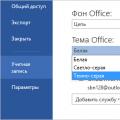 Creați o nouă valoare DWORD
Creați o nouă valoare DWORD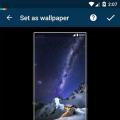 Descărcați imagini de fundal HD frumoase pentru desktop și telefon gratuit
Descărcați imagini de fundal HD frumoase pentru desktop și telefon gratuit Program de comunicare prin rețea
Program de comunicare prin rețea